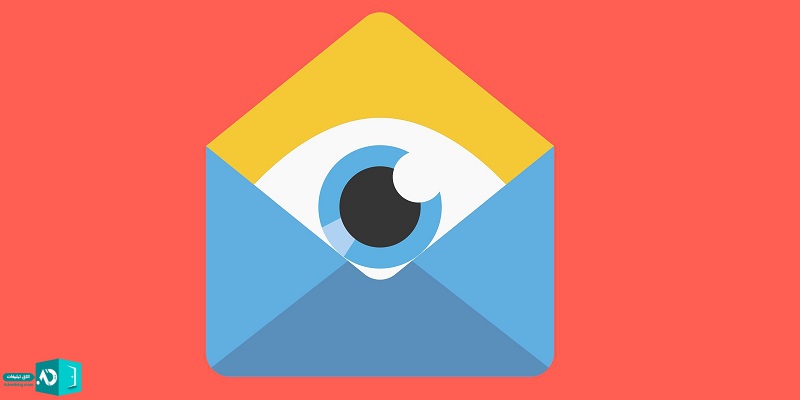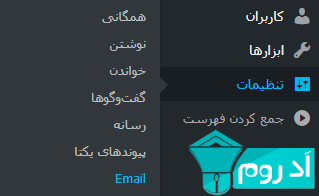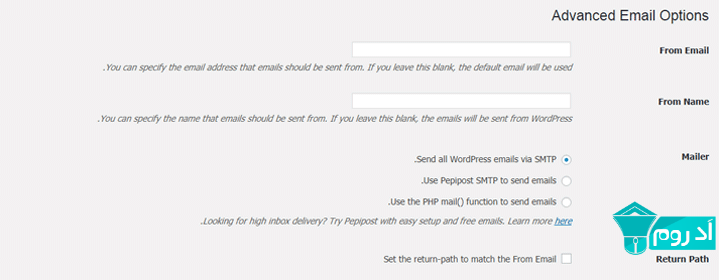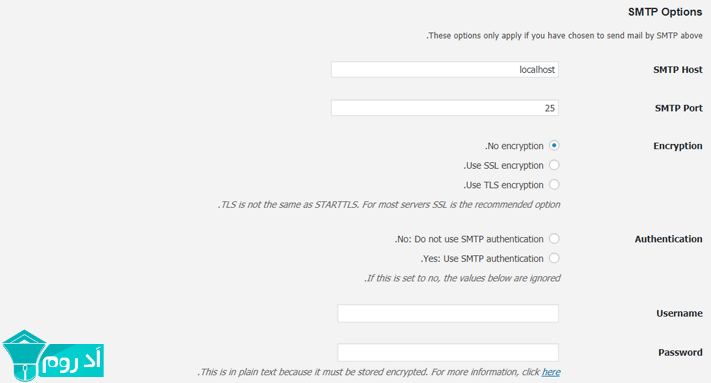[vc_row][vc_column][vc_column_text]
افزونه ارسال ایمیل در وردپرس
[/vc_column_text][/vc_column][/vc_row][vc_row][vc_column][vc_text_separator title=”” i_icon_fontawesome=”fa fa-file-text-o” i_color=”juicy_pink” color=”turquoise” border_width=”2″ add_icon=”true”][/vc_column][/vc_row][vc_row][vc_column][vc_column_text]
احتمالا شما نیز بعضا با این مشکل برخوردید که ایمیل از طریق هاست سایتتون ارسال نمیشد و باید به صورت دستی اینکارو انجام بدید. با ادروم همراه باشید تا با آموزشی دیگر ما اینکارو از طریق وردپرس به راحتی آموزش میدیم.
افزونه WP Mail SMTP
WP Mail SMTP نام تجاری افزونه ای است که به کمک آن میتوان در سایت های وردپرسی خود سیستم ارسال ایمیل آسان را راه اندازی کنید.به کمک این افزونه می توان تا بدون نیاز به هاست و حتی کوچکترین مشکل ایمیل ها رو به راحتی ارسال کرد
[vc_row][vc_column][vc_message message_box_style=”solid-icon” style=”round” message_box_color=”success”]
همچنین مطالعه کنید این مقاله را : آموزش ایجاد شمارش معکوس در وردپرس
[/vc_message]
امکانات افزونه WP Mail SMTP
- رابط کاربری بسیار آسان
- امکان انتخاب ایمیلی خاص برای ارسال
- امکان استفاده از سرویس های دیگر مثل ایمیل یاهو و جیمیل گوگل برای ارسال ایمیل
پس از نصب و فعال سازی افزونه از طریق مخزن وردپرس در منوی تنظیمات قسمت Email اضافه شده است که روی آن کلیک کرده.
در صفحه ای که باز شده شاهد قمت اول تنظیمات ( Advanced Email Options ) هستیم که به معرفی بخش آن می پردازیم.
From Email: ایمیلی که میخواهید از طریق آن پیامتان ارسال شود.
From Name: اسمی که موقع ارسال ایمیل در قسمت ایمیل ارسال شده نمایش داده میشود.
Mailer: برای انتخاب نوع ارتباط برای فرستادن ایمیل است.
- Send all WordPress emails via SMTP: فرستادن همه ایمیل های بر پایه SMTP
- Use Pepipost SMTP to send emails: ارسال ایمیل با استفاده از Pepipost
- Use the PHP mail() function to send emails: استفاده کردن از تابع ()mail در زبان برنامهنویسی PHP
- Return Path: بخشی برای تعیین کردن مسیر برگشت ایمیل درصورتی که میخواهید مسیر ارسالی را بررسی کنید
بخش دوم تنظیمات هم در تصویر زیر مشاهده میکنید که مانند بخش قبل به معرفی آن می پردازیم.
SMTP Host: در این بخش آدرس هاستینگ خود را وارد کنید اگر میخواهید از ایمیلهاست استفاده کنید در اکثر هاستینگ ها آدرس پیشفرض localhost است. اگر میخواهید از سرویس جیمیل استفاده کنید ، smtp.gmail.com را در کادر اول بگذارید.
SMTP Port: پورت به طور پیشفرض 25 است که بدون مشکل کار میکند. اما برای جیمیل و هاست میتوانید از پورت 587 استفاده کنید که بسته به نوع درگاهی که دارید میتوانید از پورت 25 یا 587 استفاده کنید.
نکته: برای جیمیل فقط از پورت 587 استفاده کنید.
Encryption: نوع رمزگذاری سرویس ایمیل هست که سه تا گزینه وجود داره :
- No encryption: بدون رمز گذاری
- Use SSL encryption: استفاده از SSL برای رمزگذاری
- Use TLS encryption: استفاده از TLS برای رمزگذاری
Authentication: بخشی برای احراز هویت هنگام ارسال ایمیل در SMTP .
- No: Do not use SMTP authentication: عدم احراز هویت
- Yes: Use SMTP authentication: تایید احراز هویت
Username: نام کاربری برای ایمیلتان انتخاب کنید. مثل : test@adroom.ir
Password: رمزی برای ایمیل انتخابی خود قرار دهید.
بعد از بخش تنظیمات اصلی فقط یک بخش می ماند آن هم بخش تست ارسال ایمیل هست که در تصویر زیر آمده است:
To: این بخش برای موقعی هست که میخواهید تست کنید آیا ارسال ایمیل به درستی کار میکند یا خیر. در قسمت To یک آدرس ایمیل انتخاب کنید و کلید Send Test را فشار دهید. اگر تنظیمات را درست انجام داده باشید ، به درستی ایمیل برای شما ارسال خواهد شد
[vc_row][vc_column][vc_btn title=”ورود به صفحه افزونه” style=”3d” color=”warning” size=”lg” align=”center” link=”url:http%3A%2F%2Fgo.adroom.ir%2Findex.php%3Furl%3Dhttps%3A%2F%2Fwordpress.org%2Fplugins%2Fwp-mail-smtp%2F|||”]
خب آموزش به پایان رسید
امیدواریم از این اموزش نهایت استفاده رو برده باشید
[/vc_column_text][vc_text_separator title=”انجمن ما” color=”turquoise”][/vc_column][vc_column][/vc_column][vc_column][/vc_column][/vc_row][vc_row][vc_column width=”1/2″][vc_single_image image=”173″ img_size=”full” alignment=”center” style=”vc_box_shadow_3d” onclick=”custom_link” img_link_target=”_blank” link=”http://forum.adroom.ir”][/vc_column][vc_column width=”1/2″][dt_vc_list]
- عضو انجمن ما شوید و از امکانات آن بهره ببرید.
- با عضویت در انجمن ما رایگان تبلیغ کنید.
- تبلیغ وبلاگ,وبسایت,محصولات و……
- در انجمن ما افراد متخصص زیادی حضور دارند.
- با آنها به مباحثه بپردازید و مشاوره دریافت کنید.
[/dt_vc_list][vc_btn title=”ورود به انجمن” style=”gradient” gradient_color_2=”vista-blue” size=”lg” align=”center” i_icon_fontawesome=”fa fa-user-plus” button_block=”true” add_icon=”true” link=”url:http%3A%2F%2Fforum.adroom.ir|title:%D8%A7%D9%86%D8%AC%D9%85%D9%86|target:%20_blank|rel:nofollow”][/vc_column][/vc_row][vc_row][vc_column][vc_separator][/vc_column][/vc_row][vc_row][vc_column][/vc_column][/vc_row]